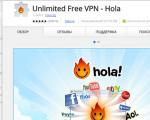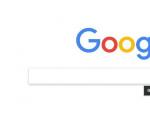Chrome tarayıcı uzantısı için VPN. Google Chrome için en iyi VPN uzantıları: avantajları ve dezavantajları. Chrome'da VPN Uzantısı Nasıl Yüklenir
Bu arada yetkililer ve RKN bizim için engellenen sitelere erişmemize izin vermeyen bir çit inşa ederken, yazılımcılar da bizim için tüm sorunları çözdü. Sıradan kullanıcıların engellenen siteleri açmak için yapması gereken tek şey VPN'i açmaktır.
Artık VPN neredeyse her yerde yerleşik durumda, her tarayıcının bir eklentisi var. Ayrıca akıllı telefonlar için 100.500 uygulama, Windows için ise binlerce talimat bulunmaktadır.
Bugün blogumun bu sayfasıyla bu konuyu kesin olarak kapatmak istiyorum. Bu yazıda herkesin talimatlarını bulabilmesi ve cihazlarında VPN'i nasıl etkinleştireceğini anlayabilmesi için her şeyden bahsetmeye çalışacağım.
Yandex Tarayıcıda VPN'yi etkinleştirin
Ukrayna'dan iseniz karşılaşacağınız ilk sorun tarayıcının kendisini yüklemektir. İhtiyacınız olan tek şey tarayıcıyı Yandex aynasından indirmek. Tarayıcıyı bu bağlantıdan indirebilirsiniz - https://getyabrowser.com/ru/
Kurulumdan hemen sonra VPN'iniz zaten etkin olacaktır. Aniden engellenen siteler karşınızda açılmazsa şunları yapmanız gerekir:
- Ayarları aç. Sağ üst köşede 3 çizgi vardır - ≡ ve ayarlara tıklayın.
- "Turbo" bölümüne gidin ve "Otomatik olarak aç..." seçeneğini seçin.
- 3 tuşa aynı anda basın – Ctrl+Shift+Del ve “önbellekte kayıtlı dosyaları” silin.
- Tarayıcınızı yeniden başlatın ve ücretsiz gezinmenin keyfini çıkarın.
İkinci yol:
Yukarıdakiler herhangi bir nedenle işinize yaramıyorsa üzülmeyin. Yandex Tarayıcı “Opera”nın tüm uzantılarını destekler ve kolayca bir VPN eklentisi yükleyebilirsiniz.
Bunu yapmak için sağ üst köşedeki 3 çizgiye ≡ tıklayın ve “Uzantılar”a tıklayın. Daha sonra sayfanın en altına gidin ve “Yandex.Tarayıcı için uzantı kataloğu”na tıklayın. Daha sonra aramaya VPN yazın ve önerilen eklentilerden herhangi birini yükleyin. Tarayıcınızı yeniden başlatın, bitirdiniz!
Opera'da VPN'yi etkinleştirin
Opera'da durum Yandex Tarayıcı'dakiyle tamamen aynıdır. Daha kesin olmak gerekirse VPN'i iki şekilde etkinleştirebilirsiniz:
- Opera'dan yerleşik
- Uzantısı yükleyin
Şimdi her yönteme ayrı ayrı bakalım.
Birinci yöntem - yerleşik VPN
- Menü'ye ve ardından Ayarlar'a dokunun.
- Soldaki menüden "Güvenlik" seçeneğini seçin. VPN bölümüne ihtiyacınız var (kutuyu işaretleyerek etkinleştirin).
- Hazır. Artık adres çubuğunun yanında VPN'yi açıp kapatabileceğiniz ve kesinti durumunda ülkeyi değiştirebileceğiniz ilgili bir düğme var.
İkinci yol ise uzantıyı yüklemektir.
Yerleşik VPN'nin size neden uymadığını hayal bile edemiyorum, ancak her ihtimale karşı alternatif bir seçenek yazmaya değer olduğunu düşünüyorum:
Uzantıyı yüklemek için “menü” butonundan dizini açabilir ve aramaya VPN yazabilirsiniz. Veya bu bağlantıyı adres çubuğuna yapıştırın/açın - https://addons.opera.com/ru/search/?query=vpn
Uzantıyı yükledikten sonra tarayıcınızı yeniden başlatın; engellenen herhangi bir siteyi açabilirsiniz.
Google Chrome'da VPN'yi etkinleştirin
Google Chrome'un yerleşik bir VPN'i yoktur, ancak aralarında her şeyi hızlı bir şekilde ve ücretsiz olarak bulabileceğiniz en geniş uzantı koleksiyonuna sahiptir.
Chrome'da VPN'i etkinleştirmek için şunları yapmanız gerekir:
- Sağ üst köşedeki üç noktaya tıklayın. Sonraki “Ek araçlar” ve ardından “Uzantılar”. Veya adres çubuğuna yapıştırın - chrome://extensions/
- Aramaya “VPN” yazın.
- Seçilen uzantıyı yükleyin.
"Ücretsiz VPN Proxy Sunucusu Erişim Noktası Kalkanı - Sitelerin Engellemesini Kaldır" özelliğim var. Kusursuz çalışıyor ve asla yavaşlamadı. Siz de kendiniz yüklemek istiyorsanız, hemen chrome://extensions/?id= bağlantısını takip edebilir ve indirebilirsiniz.
Mozilla Firefox'ta VPN
Anladığınız gibi, diğer tarayıcılardakiyle tamamen aynı, ancak resmin tamamını görebilmek için bunu ayrıntılı olarak anlatacağım. Tüm sitelere erişimi açmak için aşağıdakileri yapın:
- Bağlantıyı yapıştırın/takip edin - https://addons.mozilla.org/ru/firefox/
- Sağ tarafta “Eklentileri ara” var. Aramaya “VPN” yazın ve “Enter” tuşuna basın
- O zaman seçim sizin, ancak “Hoxx VPN Proxy” veya “Hotspot Shield ücretsiz VPN Proxy” kurmanızı öneririm.
- Eklentiyi yükleyin, etkinleştirin, tarayıcıyı yeniden başlatın.
Hazır. Artık internetteki tüm kaynaklara erişebiliyorsunuz. Gördüğünüz gibi karmaşık bir şey yok.
Yerleşik VPN'li tarayıcılar
Ek bir şey yüklemek istemiyorsanız, ürünlerinde yerleşik olarak Proxy desteği bulunan tarayıcıları kullanabilirsiniz. Yukarıda tartışılanları kesinlikle kullanmanızı öneririm, ancak birdenbire farklı birine ihtiyacınız var.
Yerleşik Proxy'ye sahip tarayıcıların listesi:
- Yandex.Tarayıcı (yukarıda bununla ilgili).
- Opera. Yukarıyı görmek.
- TOR. Eski, popüler. Buradan indirin - https://www.torproject.org/download/download-easy
İndirme sırasında Rusça dilini seçmeyi unutmayın.
- Tarayıcı Git! Mail.ru'dan. Buradan indirin - https://gobro.mail.ru
- Orbitum - ne olduğu belli değil, bağlantı bırakmıyorum.
- FreeU biraz aptal. Tavsiye etmiyorum.
Android için VPN
Yukarıda listelenen tarayıcılardan birini kullanıyorsanız, VPN'yi normal bir tarayıcıda olduğu gibi etkinleştirin (yukarıya bakın). Başka bir uygulamayı kullanmayı tercih ederseniz, tam erişim sağlayacak başka bir uygulama yüklemeniz gerekir.
Android'e bir VPN yüklemek için şunlara ihtiyacınız vardır:
- “Google play”i açın ve aramaya “VPN” yazın.
- Uygulamalardan birini seçin ve yükleyin.
- Uygulamayı başlatın ve küçültün. Artık tarayıcınızı açabilir ve herhangi bir siteyi görüntüleyebilirsiniz.
Şahsen ben size “Turbo VPN – Sınırsız Ücretsiz VPN” uygulamasını tavsiye ederim. Hızlıdır, hafiftir ve az çok stabil çalışır. Bağlantıda mevcut - https://play.google.com/store/apps/details?id=free.vpn.unblock.proxy.turbovpn
Bu kadar. Karmaşık bir şey yok!
Merhaba arkadaşlar! Belirli siteleri sık sık ziyaret ettiyseniz ancak bir gün erişim engellendiği için sayfaya gidemiyorsanız o zaman bu konuda neler yapabileceğinize bakalım. Elbette herhangi bir engelleme atlanabilir. Ve bu durumda bu, Google Chrome tarayıcısına uygun bir VPN uzantısı yüklenerek yapılır.
VPN nedir? bir Sanal Özel Ağ veya Sanal Özel Ağdır. Tarayıcıya yüklenen uzantı, ağda kullanılan gerçek IP adresinizi başka bir adresle değiştirecektir.
Örneğin, VKontakte ülkenizde engellendi. VPN uzantısını etkinleştiriyoruz ve önerilen listeden herhangi bir ülkeyi seçiyoruz. Artık VKontakte'ye Rusya'dan değil, örneğin Kanada'dan giriş yapıyorsunuz. Yani engellenen sayfaya doğrudan değil, listeden seçtiğiniz başka bir ülkede bulunan bir sunucu aracılığıyla erişiyorsunuz.
Bu yazımızda Google Chrome tarayıcısına yüklenebilen ve kayıt işlemi gerektirmeyen popüler VPN uzantılarına bakacağız. Bu konuyla ilgili detaylı yazıyı linki takip ederek okuyabilirsiniz.
Merhaba
Kullanıcılar arasında popüler olan Hola VPN uzantısıyla başlayalım (neredeyse 9 milyon kullanıcısı olduğu için gerçekten popüler). Chrome Web Mağazası'ndan tarayıcınıza yükleyin. Tam Sınırsız Ücretsiz VPN - Hola olarak adlandırılır.
Eklenti ücretsizdir, kayıt gerektirmez ve trafik kısıtlaması da yoktur.

Kurulumdan sonra, engellenen siteye gidin ve tarayıcının sağ üst köşesindeki gri ışıklı uzantı simgesine tıklayın. Açılan menüde güç tuşuna basın.

Bundan sonra bağlanmak istediğiniz ülkedeki sunucuyu seçin. Bayrağın yanındaki oka tıklayın ve örneğin Büyük Britanya'yı seçin.

Bunun gibi yeni bir sekme açılacaktır. Kapatın ve engellenen siteye geri dönün. Tarayıcı sayfanızı yenileyin; adres çubuğunun solundaki dairesel oka tıklayın veya F5 tuşuna basın. Site artık erişilebilir olmalıdır.

Uzantının dilini değiştirmeniz gerekiyorsa, uzantı penceresindeki üç yatay çubuğa tıklayın. Daha sonra açılan menüde ilk satıra tıklayın ve listeden uygun dili seçin. Menüyü çarpı işaretine tıklayarak kapatabilirsiniz.
Hola VPN'i kapatmak için penceresindeki kapatma düğmesine tıklayın.

Chrome için bir başka tamamen ücretsiz VPN uzantısı da friGate'dir. Özelliği, yalnızca ilgili listede belirtilen sitelerde çalışacak olmasıdır. Geliştiriciler, sık ziyaret edilen engellenen sitelerin yaklaşık bir listesini hazırladı. Ancak ihtiyacınız olan site global listede yoksa ve ona erişim yasaksa kullanıcı kendi listesini oluşturabilir ve gerekli site adreslerini bu listeye ekleyebilir.

Yani, İnternet'teki bir sayfaya gittiniz, ancak Chrome'da friGate etkin ve çalışıyor olmasına rağmen engellendi. Bu, ayarlar aracılığıyla bu adresi kendi dahili listenize eklemeniz gerektiği anlamına gelir.
Uzantı simgesine sağ tıklayın ve menüden Seçenekler'i seçin.

Bundan sonra yeni bir sekme açılacaktır. "Site listesi oluşturma" bölümünde, bu eklentinin hangi sitelerde etkinleştirileceğini görebileceğiniz bir "friGate" klasörü bulunacaktır. Adresimiz bu listede yok o yüzden kendi listemizi oluşturuyoruz.
Sağlanan alana bir ad girin ve "Liste Ekle"ye tıklayın.

Şimdi oluşturulan klasöre gitmeniz gerekiyor - ismine tıklayın.

Biraz daha aşağıda listeye eklenen tüm adresler gösterilecektir. Sitenin karşısındaki yeşil güç düğmesi, belirtilen adrese gittiğinizde friGate'in çalışacağı anlamına gelir.

İstediğiniz adresi listeye eklediğinizde engellenen siteyi görüntülemeye geri dönebilirsiniz - erişim görünmelidir.
FriGate'in etkinleştirileceği tarayıcı sayfasında sağ üstte hangi ülkeden ziyaret ettiğinizi görebileceğiniz küçük bir uzantı penceresi bulunacaktır. Listelerinizi oluşturun ve İnternet'teki favori sitelerinizi hiçbir kısıtlama olmadan ziyaret edin.
Ücretsiz VPN proxy sunucusu Hotspot Shield'ı da ele alalım. Bu eklentinin ayrıca, kullanıcının seçebileceği daha fazla ülkeye sahip olacağı, sunucularının bağlanabileceği ücretli bir sürümü de vardır. Ancak normal kullanım için ücretsiz seçenek de mükemmeldir. Kayıt olmanıza gerek yoktur ve trafik sınırsızdır.

Engellenen siteyi açın ve uzantı simgesine tıklayın; kırmızıysa bu, bu sayfada çalışmadığı anlamına gelir. Ardından “Ücretsiz kullanıcı olarak devam et”i seçin.

Daha sonra başka bir ülkedeki bir sunucuya bağlanmak için güç düğmesine tıklayın.

Simge yeşile dönecektir ve bu, bu sayfadaki VPN modunun etkin olduğu anlamına gelir.
Hotspot Shield varsayılan olarak konumu seçer. Ülkeyi değiştirmek için bu düğmeye tıklayın.

Daha sonra hangi ülke sunucusuna bağlanmak istediğinizi listeden seçin. Bayrağın karşısında bir asma kilit varsa, ülke ücretsiz sürümde mevcut değildir. “Diğer” butonuna tıklayarak tüm listeyi görüntüleyebilirsiniz.

VPN'e dokunun
Ve bu listede bahsedeceğim Google Chrome için son VPN uzantısı, Tüm Sitelerin Engelini Kaldırmak için Ücretsiz Proxy'dir | VPN'e dokunun. Çalışması çok kolaydır, ücretsizdir ve yalnızca engellenen sitelerde veya ziyaret ettiğiniz tüm sitelerde açılır (her şey onu nasıl yapılandırdığınıza bağlıdır).

Engellenen sayfaya gidin ve “Siteye erişilemiyor” mesajının görünmesini bekleyin. Ardından uzantı simgesine tıklayın; eğer turuncu ise devre dışı demektir.
Uzantı penceresindeki “Gözat” bölümünde “Tüm siteler”i olduğu gibi bırakabilirsiniz. Ardından, görüntülediğiniz tüm sitelerde Touch VPN etkinleştirilecektir. Veya gitmek istediğiniz sitenin adresini listeden seçebilirsiniz. O zaman uzantı yalnızca bu sitede çalışacaktır.
Daha sonra aşağıdaki satırdan ülkenizi seçin ve “Bağlanmak İçin Tıklayın” butonuna tıklayın.

Seçilen ülkenin sunucusuna bağlandığınızda uzantı simgesi yeşile dönecek ve sayfa yüklenecektir. Bu sitedeki VPN'yi devre dışı bırakmak için uzantı penceresinde "Bağlantıyı Kesmek İçin Tıklayın" seçeneğini tıklayın.

Elbette Chrome'da engellenen bir siteye erişmek için kullanılabilecek çok daha farklı VPN uzantıları var. Yazıda incelenenler arasında en çok friGate Light ve Touch VPN uzantılarını beğendim. Eğer başka bir şey kullandıysanız yorumlara bu uzantılar hakkında yazabilirsiniz.
Engellenmiş, şüpheli veya bozuk bir uzantıyla karşılaşmadan, tarayıcının devasa kataloğunda Chrome için en iyi VPN'i bulmak kolay bir iş değildir. Makale, arama yaparak zaman kaybetmek istemeyenler için çeşitli ipuçları ve öneriler içermektedir.
Chrome için en iyi VPN uzantılarını nerede ve nasıl bulabilirsiniz?
Engellemeyi, coğrafi kısıtlamaları aşmayı planlayan veya güvenliğe önem veren kullanıcılar, proxy teknolojisi yerine genellikle Chrome VPN'i (tarayıcıdaki sanal özel ağlar) kullanır.
Tarayıcılardan şu ana kadar yalnızca Opera yerleşik bir sanal ağ işlevine sahiptir, ancak kullanıcılar katalogdan Google Chrome için ücretsiz bir VPN uzantısı indirebilir. Veya bu tarayıcıyı kullanıyorsanız kullanabilirsiniz.
Bunu yapmak için ihtiyacınız olacak:
- “Ayarlar”a (üç nokta) tıklayın, açın "Ek Araçlar" ve "Uzantılar"ı seçin.
- Yüklü eklentilerin listesi yeni bir pencerede açılacaktır. Bu pencerede yapılandırabilirsiniz Chrome eklentisi(VPN ve tarayıcıda yüklü olan diğerleri).
- Açılan pencerede üç çizgili bir simge olacak - üzerine tıklamanız gerekiyor.
- Tıklamak “Bir çevrimiçi mağaza açın”.
Google Chrome'a VPN kurmadan önce geliştiriciye, incelemelere ve indirme sayısına dikkat etmelisiniz. Derecelendirmeye göre, Brownc ve Hola en iyi ücretsiz VPN uzantıları olarak kabul ediliyor; ücretli eklentiler arasında TunnelBear sıralamada en iyisi; her biri hakkında daha fazla ayrıntı aşağıda.
Hangi VPN uzantıları var?
Gözat
Kurulum için ihtiyacınız olacak:
- Eklentiyi katalogda bulun ve yükleyin.
- Küre simgesine tıklayın. Bu simgeyi kullanarak Chrome tarayıcısında VPN'yi açabilir veya kapatabilirsiniz.
- Uzantıyı etkinleştirmek için Açma/Kapama kaydırıcısını hareket ettirmeniz veya “Beni koru” düğmesine tıklamanız gerekir.
- Ücretsiz versiyonda dört ülkeden sunucu seçebilirsiniz, ücretli versiyonda çok daha fazla seçenek vardır ve hız daha da iyidir.
Bu eklenti en iyilerden biridir: çalışmasını kontrol etmek kolaydır - sadece IP adresini Tarayıcı etkinken ve etkin değilken belirleyin.
Merhaba
Tarayıcıya eşit derecede iyi bilinen bir eklenti, onunla çalışmak için ihtiyacınız olacak:
- Hola'yı bulun ve yükleyin.
- Ateş simgesine tıklayın.
- Güç tuşuna baş.
Tünel Ayı
TunnelBear tarayıcı eklentisi ücretsiz olarak yalnızca 250 MB trafik sunar (kayıt sırasında bunu 500'e çıkarabilirsiniz), ancak yüksek hızda. Daha güvenli ve anonim trafik için ödeme yapmanız gerekecek.
Uzantıyla çalışmak için ihtiyacınız olacak:
- Dizinde bulun ve TunnelBear'ı yükleyin.


Çevrimiçi olduğunuzda, web tarayıcınız hakkınızda topladığı bilgileri ziyaret ettiğiniz her web sitesine sürekli olarak gönderir. IP adresinizi, işletim sisteminiz, cihazınız ve hatta ağınıza bağlı diğer cihazlar hakkındaki bilgileri iletir. Güvendiğiniz bir web sitesi (Google veya YouTube gibi) bu verileri bilginiz olmadan elde edebilse bile, Kötü amaçlı bir sitenin neler keşfedebileceğini hayal edin!
Güvenli olmayan bir web tarayıcısı kullanarak hassas bilgilerinizi (şifreler ve güvenlik kodları gibi) riske atıyorsunuz. iyiVPN-Uzantı web tarayıcınızın trafiğini şifreler, böylece saldırganlar hesaplarınızı hacklemek için kişisel verilerinizi kullanamaz.
VPN tarayıcı uzantısı, bağlantınızı korumanın yanı sıra maskeniIP-adres, sana ne izin verecek coğrafi olarak engellenen içeriği görüntüleyin ve sansürü aşın dünyanın her yerinden.
Çevrimiçi güvenliğiniz mevcut en iyi uzantıyı seçmenize bağlıdır. Ortalama VPN uzantıları cihazınızın savunmasız kalmayacağını garanti edemez, Üstelik verilerinizi üçüncü taraf şirketlere bile satabilirler..
Yeterli düzeyde güvenlik sağlamak için, seçtiğiniz hizmetin günlükleri saklamadığından emin olmanız gerekir arama geçmişiniz. Ayrıca ihtiyacın var sınırsız kanal bant genişliği, yüksek hızlı bağlantı ve akış hizmetlerinde coğrafi olarak engellenen içeriği görüntülemeyi planlıyorsanız, en son VPN karşıtı teknolojileri atlayabilecek bir hizmete de ihtiyacınız vardır.
Chrome için en iyi VPN uzantılarını test ettik ve özelliklerine göre en iyilerini seçtik güvenlik, hız ve kullanıcı incelemeleri. Seçtiğimiz hizmetlerin yeteneklerinin kısa bir açıklaması aşağıda verilmiştir: Aşağıda daha fazlasını bulabilirsiniz.
Hızlı Kılavuz: Chrome için En İyi VPN Uzantıları
- Proxy genişlemesiNordVPN
Chrome için NordVPN'den süper hızlı proxy uzantısı tarayıcı trafiğinizi şifreler ve IP adresinizi maskeler,çevrimiçi etkinliğinizi anonim tutmak için. Bu VPN uzantısının CyberSec özelliği aynı zamanda şu şekilde hareket etmesine de olanak tanır: güçlü reklam engelleyici, tehlikeli web sitelerini otomatik olarak engelleyerek cihazınızı kötü amaçlı yazılımlardan ve siber saldırılardan korur. - ExpressVPNİçinKrom
Bu uzantı, sizi garanti altına almak için ExpressVPN uygulamasıyla birlikte çalışır. çevrimiçi güvenliğiniz üzerinde tam kontrol. Chrome için ExpressVPN uzantısı - en hızlılardan biri ve çevrimiçi etkinliğinizin hiçbir kaydı buraya kaydedilmez. Ayrıca şunları kullanabileceksiniz: benzersiz bölünmüş tünel açma özelliği Yerel IP adresinizden hangi web sitelerini ziyaret etmek istediğinizi ve hangilerini VPN'niz aracılığıyla ziyaret etmek istediğinizi seçmenize olanak tanıyan ExpressVPN'den. - Chrome için Erişim Noktası Kalkanı
Eğer sen güvenilir ve ucuz bir VPN'e ihtiyacınız var Hotspot Shield tarayıcı uzantısı mükemmel bir seçimdir. Uzantı, güçlü güvenlik özelliklerini yüksek hız ve sınırsız bant genişliğiyle birleştirir. Kullanımı inanılmaz derecede kolaydır. Çevrimiçi faaliyetlerinizi tek tıklamayla güvence altına alabilirsiniz! - SaferVPN
SaferVPN etkileyici teklifler sunuyor hızlı ve güvenliVPN Chrome için. SaferVPN Temel Aboneliği Size Garanti Verir 500 MB ücretsiz trafik her ay. Google Chrome için bu VPN uzantısının kurulumu çok kolaydır ve kurulumu için derin bir teknik bilgiye sahip olmanıza gerek yoktur. - ZenMate VPN'i
Zevk alabileceksiniz ücretsiz mutlak İnternet güvenliği, ZenMate'in güçlü VPN tarayıcı uzantısını kullanarak. Uzantının ücretsiz sürümü sınırlıdır ancak daha fazla özellik elde etmek için istediğiniz zaman mevcut premium planlardan birine yükseltme yapabilirsiniz. ZenMate Uzantıları tüm tarayıcı trafiğinizi şifreleyin, size anonimlik ve çevrimiçi güvenlik sağlamak.
İşte bu yüzden Chrome için en iyi VPN uzantılarından birini kullanmanız gerekiyor
İyi bir VPN web tarayıcı uzantısı, coğrafi olarak engellenen içeriğe erişmenize, bağlantınızı güvence altına almanıza ve kişisel bilgilerinizi bilgisayar korsanlarından ve siber suçlulardan gizlemenize olanak tanır.
Ne yazık ki mevcut VPN uzantılarının birçoğunun güvenli olduğu söylenemez. Aslında çoğu, kullanıcıların güvenini kötüye kullandıkları için suçüstü yakalandı ve gizli verilerin aktarılması onların bilgisi olmadan. Bu nedenle güvenilir bir VPN web tarayıcı uzantısıyla bağlantınızı korumanız çok önemlidir.
Chrome için kullanılabilen VPN uzantılarının sayısı inanılmaz görünebilir. Aralarından seçim yapabileceğiniz çok fazla VPN var ve sağlayıcıların kendilerine göre her biri "en iyisi".
Malısın Bağımsız VPN uzantılarından kaçının ve tercih edenleri tercih edin güvenilir ve kanıtlanmış yaratıldıVPN-sağlayıcılar. Bağımsız uzantılar en iyi ihtimalle verilerinizi şifrelemeyen proxy hizmetleridir, en kötü ihtimalle ise hassas verilerinizi toplamak için tasarlanmış kötü amaçlı yazılım.
Sunduğumuz tüm seçenekler, verilerinizi ve çevrimiçi ortamda sizi korumak için ellerinden geleni yapan güvenilir VPN sağlayıcılarından gelmektedir.
2019'un en iyi VPN uzantıları – ayrıntılı analiz
Her bakımdan en iyi proxy VPN uzantısı: NordVPN

NordVPN bir proxy uzantısı sunuyor takdir yetkisi ve mahremiyet arasında birinci sınıf denge. Güç tüketen uygulamaların aksine, bu uzantı hafiftir ve bilgisayarınızı yavaşlatmaz. NordVPN hesabınıza giriş yaptığınız anda uzantı, mevcut en iyi sunucuya bağlanarak sizi otomatik olarak korumaya başlayacaktır.
Bu inanılmaz derecede esnek uzantı Chrome, Firefox ve Android cihazlarla uyumludur. Ek koruma için şunları yapabilirsiniz: tamamen kapatWebRTC. WebRTC çoğu web tarayıcısında varsayılan olarak çalışır ve VPN kullanıyor olsanız bile IP adresinizi sızdırabilir. CyberSec özelliği, NordVPN uzantısının bir reklam ve kötü amaçlı yazılım engelleyici olarak.
Bu uzantıyı yalnızca NordVPN hesabınız varsa çalıştırabilirsiniz. Fazlası var Dünya çapında 2.800 sunucu, böylece NordVPN'in sunduğu şeylere bayılacaksınız. Bu hizmet hiç düşünmeden yapılır ve 30 günlük süre sayesinde paranızı boşa harcama korkusu olmadan hizmetlerini kendiniz deneyebilirsiniz. para iade garantisi.
NordVPN aşağıdaki engelleri kaldırabilir:
- Netflix, HBO, Hulu, Showtime, BBC iPlayer, Amazon Prime Video ve Sling TV.
Torrent desteği:
- Evet, özel P2P sunucuları.
NordVPN aşağıdaki cihazlarda çalışır:
- Windows, macOS, Android, iOS, Android TV, Linux, Chrome ve Firefox. Ayrıca yönlendiricilerle de uyumludur.
Özellikler için En İyi VPN Uzantısı: ExpressVPN
 Basit ve kullanışlı ExpressVPN'in uzantısı, web tarayıcı pencerenizi küçültmeye gerek kalmadan bağlantınız üzerinde tam kontrol sahibi olmanızı sağlar. Google Chrome için çoğu VPN'den farklı olarak, ağınız üzerinden iletilen tüm verileri şifreler.
Basit ve kullanışlı ExpressVPN'in uzantısı, web tarayıcı pencerenizi küçültmeye gerek kalmadan bağlantınız üzerinde tam kontrol sahibi olmanızı sağlar. Google Chrome için çoğu VPN'den farklı olarak, ağınız üzerinden iletilen tüm verileri şifreler.
Cihazınızın GPS'sine erişmelerine izin vermediğiniz sürece erişiminizi engelleyen web sitelerinden hâlâ rahatsızsanız, ExpressVPN şunları yapabilir: konumunuzu gizleyinHTML5, size bulunduğunuz yere erişim sağlamak için anonimliğinizi feda etmenize gerek yok.
ExpressVPN'in uzantısı ve uygulaması birlikte çevrimiçi koruma için güçlü bir kombinasyon. Sayesinde Yıldırım hızında, sınırsız kanal kapasitesi ve dünyanın dört bir yanından seçebileceğiniz 1.500'den fazla sunucuyla ExpressVPN'in de öyle olması şaşırtıcı değil.
ExpressVPN aşağıdaki engelleri kaldırabilir:
- Netflix, Hulu, HBO, Amazon Prime Video, Showtime, Sling TV, DAZN ve BBC iPlayer.
Torrent desteği:
- Evet, tüm sunucular P2P'yi destekler.
ExpressVPN aşağıdaki cihazlarda çalışır:
- Windows, macOS, Android, iOS, Android TV, Linux, Chrome ve Firefox. Ayrıca yönlendiricilerle çalışmak için bir uygulama sunar.
En İyi Değer: Hotspot Shield

Chrome için Hotspot Shield uzantısı ideal güvenlik aracı.
Eklenti Harika yapacak yeni başlayanlar için, kurulumu çok basittir. İndirebilir, kurabilir ve bağlayabilirsiniz tek tıklamayla.
Verilerinizi korumak için uzantı şunu kullanır: askeri düzeyde şifreleme. Yerleşik WebRTC engelleyici IP adresi sızıntılarını önler ve ayrıca şunları içerir: reklam ve kötü amaçlı yazılım engelleyici!
Test edebilirsiniz sınırlı ücretsiz sürüm Premium'a yükseltmeden önce Hotspot Shield 45 günlük para iade garantisi.
Sayesinde yüksek hız Ve sınırsız bant genişliği yetenekleriniz önemli ölçüde artacaktır. .
Yeni Başlayanların En İyi Seçimi: SaferVPN

SaferVPN Chrome Uzantısı - dünyaya yeni gelenler için harika bir seçenekVPN, deneyimli kullanıcılar için de geçerlidir. Sadeliği kesinlikle takdir edeceksiniz tek tıklamayla ayarlar- kurulumdan bağlantıya. Ve şaka yapmıyoruz: Çevrimiçi ortamda kendinizi korumak için gerçekten yalnızca tek bir tıklamaya ihtiyacınız var.
Ayrıca şunlara da erişebileceksiniz: 7/24 teknik destek doğrudan uzantıdan, bu nedenle yardım her zaman kol mesafesinde.
Aynı zamanda VPN topluluğu SaferVPN uzantısının kullanıcı verilerini şifreleyip şifrelemediğini merak etti ve teknik destek personelinden bunun doğrulandığına dair onay aldık. tüm web tarayıcısı verilerinizi gerçekten şifreler.
Henüz ücretli bir aboneliğe kaydolmaya hazır değilseniz SaferVPN hizmeti şunları sunar: Aylık 500 MB ücretsiz trafik, Böylece önce bu hizmetleri deneyebilirsiniz. Ancak bu VPN'i beğendiyseniz SaferVPN'in tüm VPN hizmetlerini de beğeneceksiniz. Size yüksek kaliteli güvenlik özellikleri, süper yüksek bağlantı hızları ve sınırsız veri sunarken kim yanlış gidebilir ki?
Harika olan şey, bunu yapabilmen 30 gün boyunca sınırsız hizmet paketini hiçbir risk olmadan deneyin. .
En İyi Ücretsiz VPN Uzantısı: ZenMate VPN

Maliyetin çok altında bir fiyata tam özellikli bir VPN uzantısı arıyorsanız, ZenMate'in VPN Uzantısı en iyi seçiminizdir! Ücretsiz sürüm sahip olmak çok sayıda fonksiyon minimum risklerle. Bu da onlardan biri en basit Kurulum ve yapılandırma açısından Chrome için VPN.
Bu uzantının benzersiz özelliklerinden biri, varsayılan olarak etkin olan SmartPrice'tır. Akıllı Fiyatparadan tasarruf etmenizi sağlarÇevrimiçi mağazalara gittiğinizde, seçilen ürünün fiyatlarını karşılaştırmalı olarak ve yalnızca yararlı müşteri yorumlarını gösterir. Bu uzantının güvenlik özelliklerinden bazıları şunlardır: engelleme WebRTC, veri şifreleme ve güvenlik duvarıNAT, Hangi bilgisayar korsanlarının cihazınızı taramasını önleyecektir.
Bonus olarak, İnternet'e bağlandığınız anda cihazınızın VPN korumasını açan AlwaysOn'a sahip olacaksınız. böylece gizli verileriniz asla yabancılar tarafından görülmeyecek.
ZenMate eklentisinin premium sürümü de oldukça uygun fiyatlı ve ücretsiz sürümün aksine, sınırsız bağlantı hızları ve dünya çapında sunucular. Ayrıca şunları yapabileceksiniz: beş cihaza kadar bağlanın aynı anda hesabınıza.
İyi haber şu ki, ücretsiz hesabınızı etkinleştirdiğinizde ZenMate size premium hizmetlerin 7 günlük ücretsiz deneme sürümünü sunuyor. !
En Güvenilir VPN Uzantılarıyla Chrome'u Daha İyi Hale Getirin
Elbette en güvenli rotayı izlemenizi ve güvenilir VPN hizmetlerinin uzantılarını kullanmanızı öneririz, ancak bu makalede ele aldığımız VPN'ler bu kuralın istisnasıdır. Anonimliğiniz için güçlü bir koruma, engellenen içeriğe erişme yeteneği veya her ikisinin güçlü bir kombinasyonunu arıyorsanız, bunu kesinlikle seçeneklerimizde bulacaksınız.
22.03.2017
Kısmi anonimliğin yanı sıra, VPN uzantısını kullanırken kendi ülkenizde engellenen sitelere de erişebilirsiniz. Ancak her şeyde olduğu gibi sunucunun bağlı olduğu ülkenin uzaklığına bağlı olarak internet bağlantısının hızı da dahil olmak üzere dezavantajları da vardır.
Program veya uzantı
Kullanım için hem özel yardımcı programları hem de tarayıcı uzantılarını kullanabilirsiniz. Burada tüm seçim her kullanıcının kişisel arzusunda yatmaktadır. Özel yardımcı programlar birçok farklı ayar içerir ve uzantılar "tek tıklamayla" kullanılmak üzere tasarlanmıştır. Tüm seçenekleri daha ayrıntılı olarak ele alalım.
Bir VPN uzantısını kullanmak için onu bulup yüklemeniz gerekir:

Yöntem 1: Sınırsız Ücretsiz VPN - Hola

Basitliği nedeniyle birçok İnternet kullanıcısı tarafından kullanılan en popüler ücretsiz uzantılardan biri. Buradaki trafik şifrelenir ve İnternet bağlantısının ve ağ aktarımının hızını artırmak için tüm veriler önbelleğe alınır. Basit bir ifadeyle, bölgenizde bu uzantıyı kullanan kullanıcı sayısı ne kadar fazla olursa bağlantı hızı da o kadar hızlı olacaktır. Avantajlarından biri çok sayıda sunucudur.
Kullanımı:

Yöntem 2: VPN'e dokunun

Ücretsiz uzantı, ancak yalnızca 4 sunucu: Kanada, ABD, Danimarka ve Fransa. Daha az ülke olması nedeniyle, çok sayıda kişinin bir sunucuya bağlanması durumunda bağlantı hızı daha düşük olacaktır.
Kullanımı:

Yöntem 3: TunnelBear VPN

Bu uzantıyı kullanarak güvenli ve hızlı sörf yapabileceksiniz. Sunucular 15 ülkeden birinde bulunmaktadır. Bu uzantıyı kullanmak için ayda 500 MB trafik verilen ücretsiz bir hesap oluşturmanız gerekir.
Kullanımı:

Yöntem 4: HideMy'den VPN